Tablični računalnik se je nenadoma izklopil in se ne vklopi. Kaj storiti, če tablični računalnik zamrzne in se ne izklopi
Tablični računalnik je izjemno priljubljena in inovativna naprava.
Priljubljenost tabličnega računalnika je posledica naslednjih dejavnikov:
- tablični računalnik lahko deluje kot telefon;
- kompaktna velikost tablice je zelo priročna med potovanjem in potovanjem;
- funkcionalnost tablice je nenavadno bogata. Včasih celo presega funkcionalnost prenosnika.
- prisotnost zaslona na dotik, katerega dimenzije določajo dimenzije prenosne naprave.
Kljub vsem prednostim tabličnega računalnika ni popolna naprava. Njena nepopolnost se najprej pokaže, ko visi. Najpogosteje se to zgodi pri tabličnih računalnikih kitajskih proizvajalcev, vendar obstajajo situacije, ko naprave blagovnih znamk, kot sta Apple ali Samsung, zamrznejo.
Ugotovitev vzroka zamrznitve je zelo pomembna, da razumemo, kaj storiti, ko tablični računalnik zamrzne in se ne izklopi.
Razlogov za zamrzovanje tabličnih računalnikov je zelo veliko, vendar jih lahko vse razdelimo v dva velika razreda:
- programska oprema;
- strojne opreme.
Napaka v programski opremi je najpogostejša zamrznitev tabličnega računalnika in jo je mogoče enostavno odpraviti sami. V primeru napak, povezanih s strojno opremo, težave ne bo mogoče rešiti brez pomoči servisnega centra.
Vzrokov za napake, ki jih povzroča strojna komponenta naprave, je zelo veliko in so razumljivi le za zelo omejen krog uporabnikov tabličnih računalnikov. Pogosto pride do težave s strojno opremo, ko so na tablični računalnik povezane nezdružljive naprave.
Vzroki za napake, ki jih povzroči programska komponenta naprave:
- okužba operacijskega sistema naprave z virusi in drugimi zlonamernimi kodami;
- nepravilno delovanje določenega programa;
- poškodbe sistemskih datotek operacijskega sistema;
- odpoved osnovnih parametrov naprave.
Izvajamo diagnostiko
Ko tablični računalnik zamrzne, je zelo pomembno pravilno diagnosticirati težavo.

Pojasniti morate tudi čas, ko se težava aktivira:
- vklop tabličnega računalnika;
- v procesu delovanja;
- kadar se izvaja določen program;
- pri uporabi interneta.
Primer, ko se naprava ne vklopi ali izklopi, je najbolj kritičen, saj je zelo težko ugotoviti vzrok težave. Če pa je ugotovljen vir težave, je postopek popravila veliko bolj jasen in enostaven. V večini primerov pomaga trivialni ponovni zagon tabličnega računalnika. Če težava ni odpravljena, obstajajo še drugi načini za oživitev tabličnega računalnika.
Video: Kaj storiti, če tablični računalnik zamrzne?
Kako to popraviti
Najprej poskusite pritisniti in držati tipko za vklop / izklop 15-20 sekund, dokler tablični računalnik sam se ne bo izklopil. Če to ne pomaga, poskusite enega od alternativnih načinov za odpravo zamrznitve tabličnega računalnika. Poglejmo jih podrobneje.
Z zamrznjenimi programi
Tablični računalnik pogosto zamrzne zaradi dela določene nekakovostne programske opreme. V tem primeru je priporočljivo, da ga onemogočite, čemur sledi odstranitev.
V napravah Android se to naredi tako:
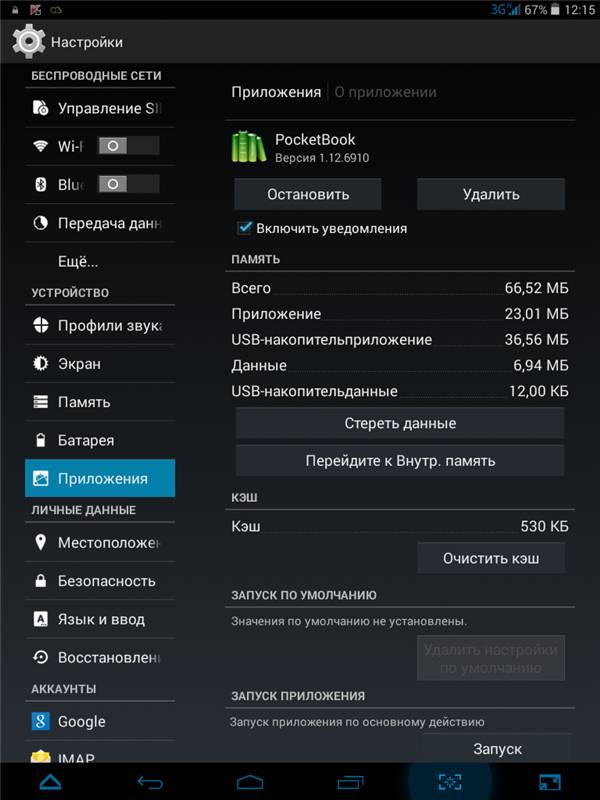
Program lahko odstranite v istem meniju. Pri tej metodi je izredno pomembno pravilno določiti, katera posebna aplikacija otežuje normalno delovanje tablete. Da bi rešili to težavo, je priporočljivo malo eksperimentirati, postopoma onemogočiti program, dokler ne dosežemo sprejemljivega rezultata.
V napravah z IOS, da onemogočite program, dvakrat pritisnite tipko "HOME" na sprednji strani, nato pa, medtem ko držite prst na programu, ki ga želite ustaviti, pritisnite gumb "minus".
Z neodzivno tablico
Včasih lahko naprava popolnoma zamrzne. Kaj storiti v primeru, ko se tablični računalnik sploh ne odzove? Edina rešitev težave je popoln ponovni zagon naprave.
Najbolj trivialen način je, da tablični računalnik izklopite, z njega odstranite kartice SIM, pomnilniški medij in ga nato znova vklopite v stanju pripravljenosti. To je alternativni način, ki pogosto samo "overclocking" tablični računalnik. Po uspešnem zagonu naprave je treba vse nosilce podatkov vrniti na svoje mesto.

Kako pa izklopite svojo prenosno napravo, če je zamrznjena in se ne odziva na tipko za vklop? Če želite to narediti, morate na zadnji strani tabličnega računalnika najti majhno luknjo. To je gumb za ponastavitev, ki ga je treba pritisniti z nečim ostrim.
Metoda HARD RESET
Pogosto je več globalnih težav s strojno opremo. Na primer, kaj storiti, če je tablični računalnik zamrznjen, tako da se niti ne vklopi ali vklopi, vendar se zaslon ne odziva?
V tej situaciji lahko uporabite zelo učinkovito možnost. V tem primeru bodo vsi podatki, shranjeni v napravi, izginili. To je velika pomanjkljivost ta metoda... Zato je njegova uporaba priporočljiva le v najtežjih razmerah.

Če želite shraniti vsaj nekaj informacij, morate pomnilniški pogon odstraniti iz tabličnega računalnika. Za to možnost ima vsak tablični računalnik določeno kombinacijo tipk ali zaporedje tipk, ki tablični računalnik znova zaženejo ali pokličejo poseben meni.
IOS
Ko je tablični računalnik vklopljen, pritisnite kombinacijo tipk "HOME" in "POWER". Nato počakajte malo (5-7 sekund), dokler se na zaslonu ne prikaže logotip proizvajalca.

ANDROID
V napravah ANDROID se uporablja kombinacija držanja tipke POWER in tipke za povečanje glasnosti. V nekaterih primerih morate pritisniti tudi tipko HOME. V tem primeru bo tablični računalnik prikazal meni, kjer morate s tipko za glasnost označiti element "Nastavitve" in nato "Format System".
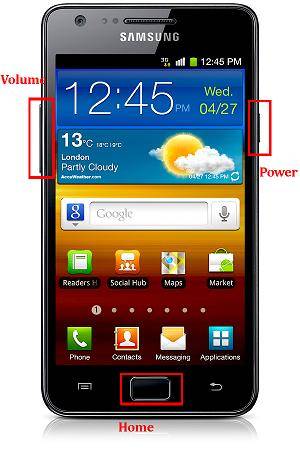
Po izbiri elementa menija »Ponastavi Android« se bo tablični računalnik znova zagnal, kar bo trajalo kar dolgo.
Ponastavitev na tovarniške nastavitve za Android
Zaradi rešitve težave se naprava vrne na tovarniške nastavitve in postane skoraj čista. Med slabostmi te metode je pomembno omeniti, da bo treba znova voziti svoje osebne podatke, namestiti programe itd.
Previdnostni ukrepi
Da bi se izognili situaciji, povezani z zamrzovanjem in nezmožnostjo rednega preobremenjevanja tablete, je treba sprejeti več varnostnih ukrepov, in sicer:
- uporabljajte samo originalno programsko opremo;
- ne uporabljajte aplikacij iz nezanesljivih virov;
- potrebna je dobra protivirusna programska oprema;
- zaščititi elektronska naprava pred mehanskimi obremenitvami in vlago.
Če je težava samo programske opreme, potem vam bodo opisane možnosti za njihovo rešitev zagotovo pomagale. In če temu ni tako, to pomeni, da je prišlo do težave s strojno opremo, je priporočljivo iti na servisni center, saj bodo samo izkušeni inženirji lahko oživili vaš tablični računalnik.
Napravo preklopite v način izklopa, ko uporabnik konča delo s tabličnim računalnikom in ne želi več porabiti baterije.
Predvideno dokončanje del vključuje predhodno zaprtje vseh obstoječih programov in z morebitnim ohranjanjem dela. Nato lahko uporabnik uporabi gumb Start.
Po izbiri zavihka kliknite vrstico "Zaustavi ali izstopi" in nato uporabi ukaz "Izklopi".
Različica operacijskega sistema Windows 8.1 omogoča dostop do gumba za vklop, s klikom na katerega lahko izberete možnost »Izklop«.
Aplikacija InstantGo lahko pripomoček preklopi iz stanja spanja, posodobi obstoječe programe ali ga hitro izklopi. Če želite to narediti, morate približno štiri sekunde pritisniti gumb "Napajanje". Na zaslonu se prikaže sporočilo o zaustavitvi, s katerim potrdite, po katerem povlecite prst.
Kako izklopiti ali znova zagnati zamrznjeno tablico
Obstaja več načinov za izklop tabličnega računalnika, najpogostejši in najvarnejši pa so:
- prva možnost za obravnavo protestne naprave je, da pritisnete gumb "Power" in ga ne spustite nekaj sekund, takšna manipulacija lahko povzroči izpad električne energije;
- če navedena manipulacija ni imela želenega učinka, morate pripomoček priključiti in poiskati luknjo ob gumbu za zaustavitev. Pogosto je beseda "Reset" podpisana nad njim. V notranjosti je majhen gumb. Če ga potisnete s tankim, ostrim predmetom, na primer sponko za papir, lahko dosežete želeno zaustavitev;
- tretji način je najbolj radikalen, saj pri uporabi tvegate, da na tabličnem računalniku izbrišete neshranjene podatke ali poškodujete pomnilniški pogon. Če naprava deluje v operacijskem sistemu Ios, mora uporabnik hkrati pritisniti gumba "Domov" in "Napajanje". Pridržati jih je treba do 10 sekund, dokler se na monitorju ne prikaže slika z jabolkom.
Lastniki Naprave Android pritisniti je treba dva gumba - povečanje glasnosti in "Power", nekateri modeli zahtevajo dodatno pritiskanje gumba "Home".
Po izvedbi teh dejanj se na zaslonu prikaže meni, na katerem morate izbrati zavihek "Nastavitve".
Postopek lahko izvedete s preprostimi gumbi ali gumbom za nadzor glasnosti. Nato lastnik izbere ukaz "Format System", ki vsebuje možnost "Reset Android". Ta ukaz omogoča ponovni zagon tablične naprave.
Ekipa Kingdia 18.08.2017 10:53Citiram Eleno:
Zdravo. Težava je v tem. Tableto morate utripati. Če želite to narediti, ga morate izklopiti. Visi pri preverjanju datotečnega sistema. Ko pritisnete majhen gumb z ostrim predmetom, se znova zažene, pa tudi ko držite gumb za vklop / izklop. Okrevanje sploh ne pride. Pomagaj mi prosim. Kako izklopim tablični računalnik?
Zdravo. Najprej morate razjasniti model tabličnega računalnika, da bom lahko razumel, o čem gre. Za vstop v meni za obnovitev praviloma uporabite kombinacijo tipk Power + Volume (+ ali - - poskusiti morate obe možnosti). Če menija za obnovitev ne morete naložiti sami, je bolje, da se obrnete na nekoga, ki ima več izkušenj. Ne morem ti pomagati na daljavo. Najboljše od vsega - odnesite ga v servisni center, da boste imeli nameščeno uradno servisno programsko opremo. Delovalo bo najbolj stabilno.
# 133 Ekipa KingDia 23.02.2017 22:33
Citiram Jurija:
Zdravo. Kaj pomeni " Trdi ponovni zagonAli imate ponastavitev na tovarniške nastavitve? Naredite to znova. operacijski sistem (Android) je naložen, potem je to že nekakšna napaka vdelane programske opreme ali napaka strojne opreme. Na daljavo si skoraj ne morem pomagati. Tukaj morate osebno razumeti, opraviti diagnostiko. Možno je, da vdelana programska oprema deluje dobro, vendar eden od modulov na matični plošči ni v redu, zaradi česar pride do prekinitve. Mogoče je sam CPU mrtev. Tu lahko dolgo ugibate. Bolje ga odnesite v servisni center. Če veste, kako utripati, lahko poskusite utripati tablični računalnik. najprej preberite ta članek -
Tablični računalniki so nekoliko bolj zapleteni kot računalniki ali prenosniki. Kjer obstaja tipka za izklop in druge možnosti za izklop naprave, na primer prek menija »Start« ali tipke na ohišju prenosnika ali računalnika.

Tablični računalnik Android lahko izklopite s kratkim pritiskom na gumb za vklop. V tem primeru se prikaže meni za spreminjanje uporabnika, ponovni zagon in zaustavitev. Izbrati morate tisto, kar trenutno potrebujete. Čez nekaj časa se tablični računalnik izklopi. Tablični računalnik lahko vklopite s ponovnim pritiskom na gumb za vklop.
Pri tabličnih računalnikih Apple je postopek zaustavitve videti enako: držite gumb za vklop, dokler se na vrhu zaslona ne prikaže drsnik. Držati ga je treba v skrajnem položaju. Nato se tablični računalnik izklopi.
Appleov tablični računalnik je mogoče znova zagnati s hkratnim pritiskom na gumb za vklop in gumb Domov. Držite, dokler se tablični računalnik ne izklopi. Če je pravilno izvedeno, se bo iPad znova zagnal.

Če se tablični računalnik ne odziva na uporabniške ukaze, ga lahko izklopite z dolgim \u200b\u200bpritiskom na gumb za vklop. Po določenem času se tablični računalnik izklopi. Enako velja za izdelke Apple. Slednjega lahko znova zaženete, kot je opisano zgoraj - s hkratnim pritiskom na tipki za vklop in Domov.

To lahko storite z dolgim \u200b\u200bpritiskom in držanjem gumba za vklop, dokler se zaslon ne izklopi. V tem primeru bodo vsi neshranjeni podatki izgubljeni. Apple tablete ko zaslon na dotik ne deluje, se na enak način izklopijo.

Obstaja več načinov:
- Prenesite aplikacijo, ki ob izklopu naprave izklopi. Na voljo s časovnikom ali kot pripomoček. Če je gumb za vklop pokvarjen, ponovna omogočitev ni mogoča.
- Če izvlečete baterijo, če jo je mogoče odstraniti. Toda v večini primerov ni odstranljiv. Nekatere tablete imajo na zadnji strani luknjo za iglo - " Trda ponastavitev". Ne gre zamenjati z luknjo za mikrofon. Če pritisnete dlje časa navznoter, se mora naprava izklopiti ali znova zagnati. Pomembno je upoštevati, da bodo vsi podatki izgubljeni.
- Počakajte, da se baterija izprazni, ali jo pošljite v servisni center. Če je oprema v položaju "VI", lahko tablico razstavite in odklopite baterijo. Toda le, če naprava ni v garanciji. Pri demontaži je treba odviti vse vijake in uporabiti "kramp" ali nabrušen kreditno kartico da ločite zadnji in sprednji del ohišja.
Vendar pri razčlenitvi niso vse naprave enake. Bodi previden!

Če operacijski sistem nima ikone za vašo napravo, lahko vmesniški kabel izključite, ne da bi ga najprej iz varnostnih razlogov odklopili. To praviloma ne vodi do neželenih posledic tako za sam tablični računalnik kot za računalnik.
Sodobni življenjski ritem narekuje svoja pravila, mnogi so se že odrekli preživljanju časa v internetu na računalniku in so raje uporabljali tablični računalnik. Toda, kot veste, lahko katera koli, tudi najkakovostnejša oprema deluje občasno ali celo pokvari. Mnogi uporabniki ne vedo, kaj storiti, če tablični računalnik zamrzne in se ne izklopi. Če imate podobne težave, potem je ta članek za vas. Če že poskušate nekaj narediti z nedelujočim pripomočkom, počakajte. Zelo enostavno je težavo poslabšati.
Kaj torej, če tablični računalnik zamrzne in se ne izklopi? Razlogov za to je veliko. Toda to sploh ne pomeni, da težave ne morete ugotoviti sami brez tehničnega znanja. Zagotovo boste lahko opravili najpreprostejšo diagnostiko tabličnega računalnika. In glede na dejstvo, da servisni centri za delo vzamejo ogromno denarja, boste tudi prihranili. Glavna stvar je skrbno in eno za drugo upoštevati vsa priporočila.
Najprej morate ugotoviti, kaj se je v resnici zgodilo, saj so od tega odvisna vsa naša nadaljnja dejanja oživljanja naprave. Prvi korak je pregled pripomočka za morebitno večjo škodo. Ne pozabite, če ste napravo kmalu spustili. Ali pa ga je morda uporabil nekdo drug, ki bi ga lahko nehote spustil. Po pregledu tabličnega računalnika in odkritju poškodb na njem ga odnesite z garancijo ali brez v servisni center. Celo rahel šok lahko povzroči sprostitev kontaktov v napravi. V tem primeru je strogo prepovedano sami popravljati tablični računalnik. Če ima pripomoček poškodovan zaslon, lahko njegovo nedelujoče stanje razložimo zelo preprosto. Tu dejstvo, da je tablični računalnik zamrznjen in se ne izklopi, ne igra nobene vloge. Če ni odkrita nobena škoda, je naprava videti nedotaknjena in praske so nastale pred težavo, nato poskusimo znova vklopiti pripomoček. Ta postopek ste storili že večkrat, zdaj pa pozorno opazujete, ko poskušate tablici vdihniti življenje.
Obstaja več možnosti za razvoj dogodkov: A - pripomoček je naložen, vendar ga ni mogoče vklopiti v celoti. B - Prižge se osvetlitev ozadja, vendar tablica ne daje drugih znakov delovanja. C - Naprava se sploh ne odzove na nobeno vaše dejanje. Poskusimo vse te dogodke temeljito analizirati, začenši z zadnjim. Če tablični računalnik zamrzne in se ne vklopi, sploh ne kaže znakov življenja, ga boste težko ugotovili. Bolje je, da se obrnete na servisni center ali servisno delavnico. Če je vklopljena samo osvetlitev ozadja, obstaja možnost, da ima naprava mehansko okvaro, vendar je povsem mogoče, da gre za nekaj zamrznitve programske opreme. Priporočljivo je izvesti vse korake, ki bodo opisani spodaj. Če ukrepi niso pomagali, se po pomoč obrnemo na servisni center. Najpogostejša je možnost, ko se tablični računalnik ne vklopi popolnoma. Kot veste, zdaj obstaja veliko virusnih programov, ki škodujejo pametnim telefonom in tabličnim računalnikom. Poleg tega operativni android sistem zapleten in ranljiv za kakršen koli nestabilen program. Sistem se lahko izklopi zaradi nepravilne zaustavitve naprave.
Prišli smo do glavnega vprašanja. Kaj storiti, če tablični računalnik zamrzne in se ne izklopi? Zagon pripomočka v varnem načinu bo pomagal, če bo dal znake življenja in se odzval na zahteve. Ko zaženete tablični računalnik, pojdite v varni način in ponastavite sistemske nastavitve... Pri različnih modelih tabličnih računalnikov se vklopi na različne načine. Če tablični računalnik Samsung zamrzne in se ne izklopi, upoštevajte naslednja navodila. Medtem ko držite gumb za vklop, znova zaženite napravo. Dotaknite se gumba OK, da potrdite vstop v varni način. Ponastavite na tovarniške nastavitve in znova zaženite pripomoček. Če želite v celoti formatirati pomnilnik tabličnega računalnika, tapnite gumb Zbriši vse. Če tablični računalnik Lenovo zamrzne in se ne izklopi, izvedite enako operacijo kot v prejšnjem primeru. Sistemske nastavitve za vstop v varni način so pri teh tabličnih računalnikih precej podobne. Ne glede na to, kako žaljivi ste, bodo po tem postopku vsi podatki v tabličnem računalniku izbrisani. A druge poti ni.